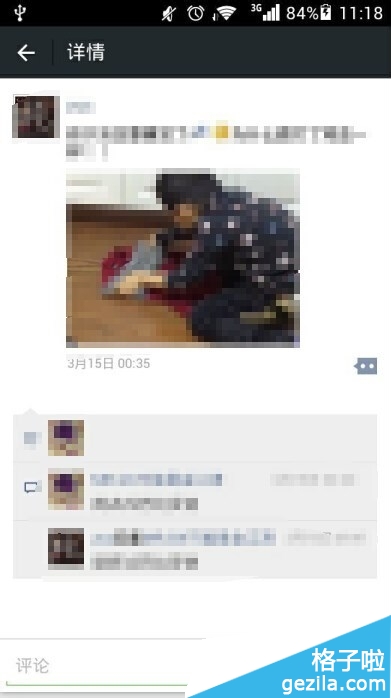萬盛學電腦網 >> 媒體工具 >> 應用寶動態怎麼截圖圖文
應用寶動態怎麼截圖圖文
1、在電腦上打開應用寶,點擊頂部“我的手機”選項。
2、點擊側邊“工具欄”,在“工具欄”界面,我們可以看到“動態截屏”功能。


3、進入“動態截屏”界面後,把手機連接電腦,點擊底部“截屏”按鈕就能實現截屏的,一張截屏完後,點擊右邊的“+”進行第二張的截屏。當截屏完之後,點擊“預覽”就能看到動態效果了。

4、預覽完之後,用戶可以進行保存在本地,或者進行分享。

總的來說手機動態截屏軟件使用方法還是很簡單的吧~大家可以下載應用寶試一試哦。
為什麼使用應用寶的截屏工具,會出現花屏或者黑屏?
1、如果使用截屏工具出現黑屏,由於手機長時間未動,手機屏幕會自動進行黑屏保護,這時候再用應用寶截屏的時候,就會出現截屏黑屏的現象。此時,需要先點亮手機屏幕,然後點擊應用寶的“刷新”按鈕,再截屏就正常了。
2、如果在無線連接時使用截屏工具出現花屏,請打開應用寶=》工具箱=》關於手機,把“關於手機“顯示的信息截圖保存;再用USB連接電腦後,通過手機截屏截取一張手機屏幕(截屏質量選擇原圖,取消手機外殼的勾選)保存。點擊應用寶右上角的”反饋“,描述問題並附上兩張截圖反饋給我們,我們會盡快幫您解決問題。
媒體工具排行
軟件知識推薦
相關文章
- ios10自帶應用刪除怎麼恢復 ios10自帶軟件刪除怎麼恢復
- 有道雲筆記如何快速上手簡單應用傳文件
- win10在商店中查找應用怎麼關閉 win10在商店中查找應用關閉方法
- win10應用商店可以清理緩存嗎 win10應用商店清理緩存的方法
- Shortcat如何只顯示應用程序按鈕
- 為什麼企業已經對網絡進行了配置,限制訪問某些網站和應用,企業仍然無法正常使用釘釘…
- 360安全浏覽器我的應用在安全浏覽器6裡沒有了?
- win10應用商店緩存清理方法 分享win10應用商店緩存怎麼清理技巧
- Win10應用更新錯誤803F7000怎麼辦 Win10錯誤803F7000解決…
- PS變量應用--批量打標
- lbe雙開大師雙開應用怎麼刪除
copyright © 萬盛學電腦網 all rights reserved